冰封王座win10系统笔记本怎么自定义分辨率
1、一般的win10系统,右键点击屏幕左下角会出现菜单选项点击运行,快捷键是win+r,如果是win7或xp的话找到运行即可。


2、打开运行以后输入regedit然后点击确定,点击确定以后会跳出一个对话框,点击是.

3、点击确定以后会出现一个注册表编辑器,然后点开 HKEY_CURRENT_USER。

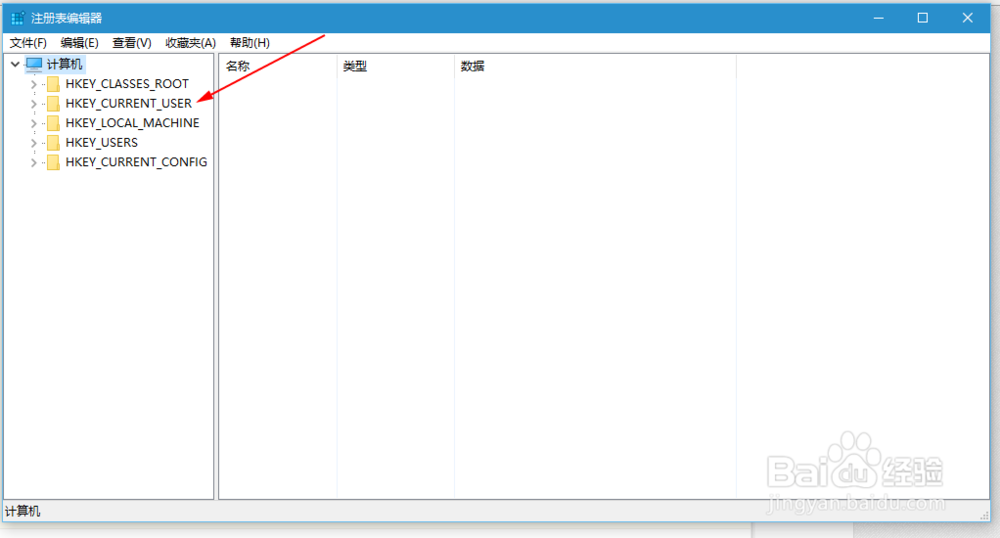

4、然后依次点开 /Software/Blizzard Entertainment/Warcraft III/Video最后左键点击Video.
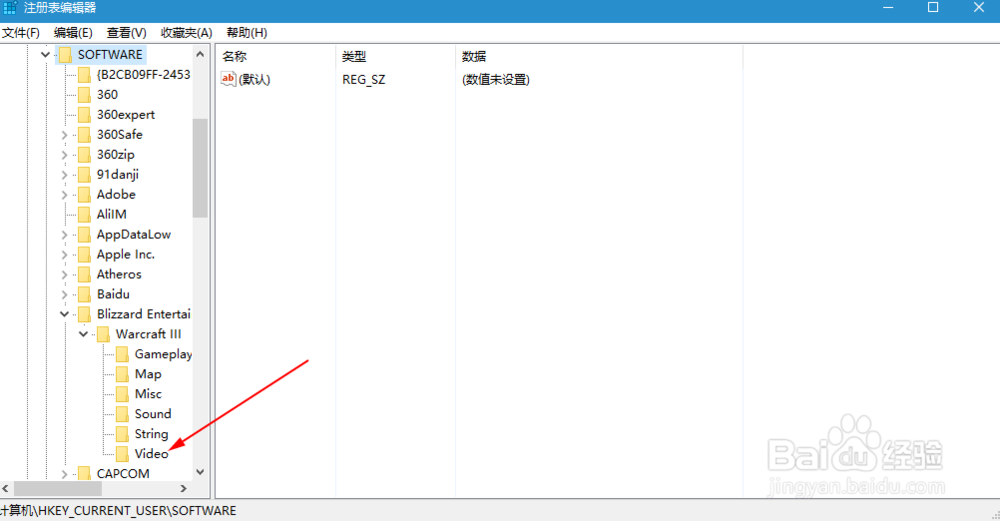
5、点击Video打开后在右边的列表里找到resheight和reswidt,resheight是高度,reswidth是宽度。
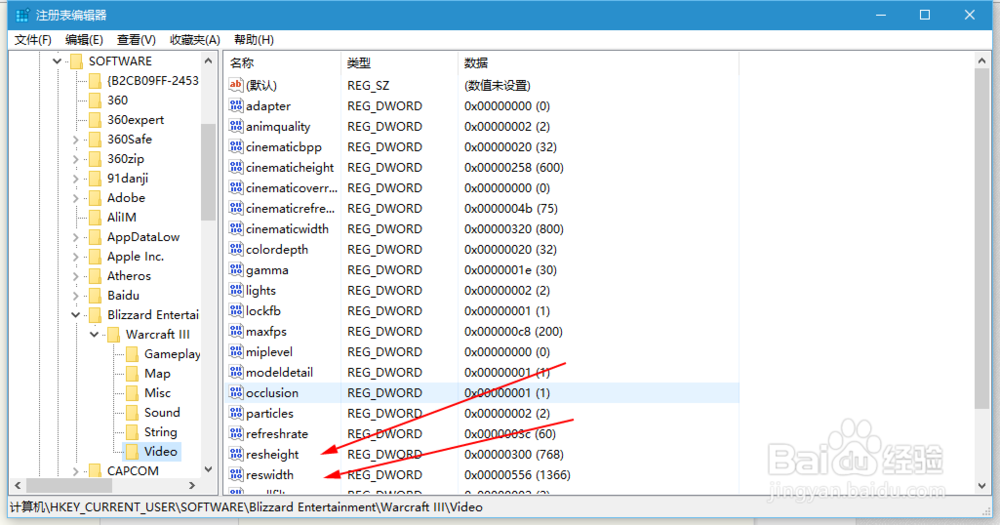
6、双击resheight点击十进制,在输入你想改变的宽度(适应屏幕即可比如屏幕是长1366宽768的话resheight改成768就行)点击确定,双击reswidt和resheight一样只是修改的是长度。点击确定直接关闭注册表运行游戏即可。


声明:本网站引用、摘录或转载内容仅供网站访问者交流或参考,不代表本站立场,如存在版权或非法内容,请联系站长删除,联系邮箱:site.kefu@qq.com。
阅读量:77
阅读量:160
阅读量:101
阅读量:194
阅读量:99